चिकोटी पर कानाफूसी कैसे करें
जबकि ट्विच पर स्ट्रीमिंग(streaming on Twitch) आपके चेहरे और कौशल को लोगों की नज़रों में रखने के बारे में है, ऐसे समय होते हैं जब आप चीजों को छाती के करीब खेलना चाहते हैं। उदाहरण के लिए, हो सकता है कि आपके पसंदीदा स्ट्रीमर ने गलती से कैमरे के सामने व्यक्तिगत जानकारी के साथ कुछ छोड़ दिया हो।
आखिरी चीज जो आप करना चाहते हैं वह एक व्यस्त चैट में इसे धुंधला करके ध्यान आकर्षित करना है। आप क्या करते हैं? उन्हें फुसफुसाओ। ट्विच(Twitch) पर किसी उपयोगकर्ता को फुसफुसाने के कई तरीके हैं , लेकिन अच्छी खबर यह है कि वे सभी आसान हैं।

ब्राउज़र(Browser) में एक चिकोटी उपयोगकर्ता(Twitch User) को कैसे फुसफुसाएं
ब्राउज़र से किसी को फुसफुसाना मोबाइल पर किसी को फुसफुसाते हुए थोड़ा अलग है। यहां बताया गया है कि आप कैसे पहुंच सकते हैं - विवेकपूर्वक, बिल्कुल।
Type /w @Username

ट्विच(Twitch) पर किसी उपयोगकर्ता को फुसफुसाने का सबसे आसान तरीका बस /w @username टाइप करना है । यह विधि आपके और अन्य उपयोगकर्ता के बीच एक निजी चैट विंडो खोलती है। ध्यान(Bear) रखें कि आपको उनके उपयोगकर्ता नाम की सही वर्तनी की आवश्यकता होगी या आपको एक त्रुटि संदेश प्राप्त होगा।
यदि आपने पहले ट्विच(Twitch) पर किसी को फुसफुसाया है , तो @ चिह्न टाइप करने से आपके द्वारा बोले गए किसी भी व्यक्ति के नाम स्वतः पूर्ण हो जाएंगे। आप उन्हें फुसफुसाने के लिए बस उनके नाम पर क्लिक कर सकते हैं, या आप शेष नाम को मैन्युअल रूप से टाइप करना चुन सकते हैं।
उनके उपयोगकर्ता नाम का प्रयोग करें
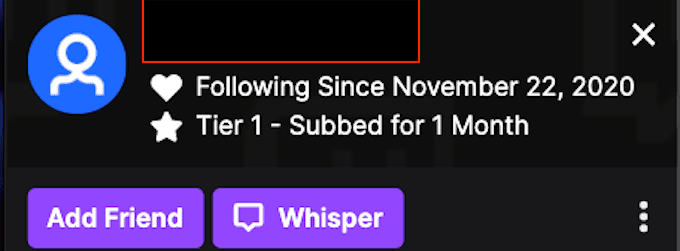
एक ही चैट में उपयोगकर्ता को फुसफुसाते हुए उनके उपयोगकर्ता नाम पर क्लिक करना एक आसान तरीका है। यह एक सूचना पैनल खोलता है जो आपको उपयोगकर्ता को एक मित्र के रूप में जोड़ने, उन्हें फुसफुसाते हुए, या यहां तक कि उन्हें सदस्यता उपहार में देने का विकल्प देता है। यदि आप उपयोगकर्ता को फुसफुसाना चाहते हैं, तो बस कानाफूसी(Whisper) चुनें ।
टाइप करने की तरह /w , यह विधि आपके और अन्य उपयोगकर्ता के बीच एक निजी चैट विंडो खोलती है।
व्हिस्पर बटन का प्रयोग करें

आप अपने मेनू पर व्हिस्पर(Whisper) बटन भी चुन सकते हैं । आपकी स्क्रीन के ऊपरी-दाएँ कोने में, "बिट्स प्राप्त करें" बटन के बाईं ओर, एक आइकन है जो चैट विंडो जैसा दिखता है। इसे अपने कर्सर से हाइलाइट करें और यह फुसफुसाते हुए(Whispers) दिखाएगा । इस बटन को दबाएँ।
यह उन लोगों की सूची लाता है जिन्हें आपने अतीत में फुसफुसाया है। यदि आप किसी नए व्यक्ति को कानाफूसी करना चाहते हैं, तो बस उनका उपयोगकर्ता नाम लिखें। यदि आपको पूरा नाम याद नहीं है, तो ठीक है—बस वही लिखें जो आप याद रख सकें और आप मेल खाने वाले नाम वाले उपयोगकर्ताओं की सूची में स्क्रॉल कर सकते हैं।
मोबाइल(Mobile) पर एक चिकोटी उपयोगकर्ता(Twitch User) को कैसे फुसफुसाएं
यदि आप लंच ब्रेक के दौरान ट्विच(live streamed games on Twitch) पर लाइव स्ट्रीम किए गए गेम को पकड़ रहे हैं , तो आप अपने फोन से एक त्वरित संदेश भेजना चाह सकते हैं। यहां बताया गया है कि आप अपने मोबाइल डिवाइस से किसी चिकोटी(Twitch) उपयोगकर्ता को कैसे फुसफुसा सकते हैं ।
Type /w @Username
अपने मोबाइल डिवाइस से किसी को संदेश भेजना ठीक उसी तरह काम करता है जैसे ब्राउज़र पर किसी को संदेश भेजना। बस (Just)/w @Username टाइप करें । एक बार जब आप उपयोगकर्ता नाम का पहला अक्षर दर्ज करते हैं, तो संभावित मिलानों की एक सूची दिखाई देगी। ध्यान रखें कि यह तरीका तभी काम करता है जब कोई आपके जैसे चैनल में हो।
सामाजिक चिह्न टैप करें

स्क्रीन के ऊपरी-दाएँ कोने में, खोज बटन के पास, एक आइकन है जो एक संदेश बुलबुले जैसा दिखता है। यह सामाजिक(Social) चिह्न है। आपके द्वारा पूर्व में प्राप्त या भेजे गए सभी फुसफुसाए वार्तालापों की सूची खोलने के लिए इस आइकन को टैप करें।
किसी को इस तरह से फुसफुसाने के लिए, ऊपरी-दाएँ कोने में एक कानाफूसी शुरू करें पर टैप करें। (Start a Whisper)आप सूची से किसी उपयोगकर्ता का चयन कर सकते हैं या किसी विशिष्ट उपयोगकर्ता नाम की खोज कर सकते हैं। उपयोगकर्ता नाम को टैप करने से एक विंडो खुल जाएगी जहां आप संदेश भेज सकते हैं या पिछले संदेश देख सकते हैं।
चिकोटी उपयोगकर्ताओं को कैसे ब्लॉक करें
इंटरनेट(Internet) पर कहीं और की तरह , ट्विच(Twitch) के पास उन उपयोगकर्ताओं का उचित हिस्सा है जिनसे आप बात नहीं करना चाहते हैं। हो सकता है कि यह कोई आपको स्निप स्ट्रीम करने की कोशिश कर रहा हो, या हो सकता है कि वे नमकीन हों कि आपने उन्हें फॉल गाईज़(Fall Guys)(beat them in Fall Guys) में हरा दिया । कारण जो भी हो, अगर कोई आपको चैट पर परेशान कर रहा है, तो यहां बताया गया है कि आप उन्हें कैसे ब्लॉक कर सकते हैं।
ब्राउजर व्हिस्पर विंडो से कैसे ब्लॉक करें(How to Block from Browser Whisper Window)

जब आप अपने ब्राउज़र से किसी को फुसफुसाते हैं, तो मुख्य चैट विंडो के बगल में एक छोटी विंडो दिखाई देती है। इस विंडो के शीर्ष पर एक कोग जैसा दिखने वाला एक आइकन है। उस आइकन पर क्लिक करें(Click) और फिर उस व्यक्ति को आपको और फुसफुसाते हुए भेजने से रोकने के लिए Block @Username
चैट विंडो से किसी को कैसे ब्लॉक करें(How to Block Someone From the Chat Window)

(Block)अगर कोई आपको चिकोटी(Twitch) चैट में परेशान करता है तो एक ट्विच उपयोगकर्ता को (Twitch)ब्लॉक करें और आप उन्हें अब और फुसफुसाना नहीं चाहते हैं।
(Select)उनके उपयोगकर्ता नाम का चयन करें । जब विकल्प फलक दिखाई दे, तो दाईं ओर तीन बिंदुओं का चयन करें। एक द्वितीयक मेनू प्रकट होता है जो आपको उपयोगकर्ताओं को ब्लॉक करने का विकल्प देता है। यदि वे विशेष रूप से अप्रिय हैं, तो आप उन्हें रिपोर्ट भी कर सकते हैं।
वैकल्पिक रूप से, आप Settings > Security and Privacy अजनबियों से फुसफुसाते हुए ब्लॉक(Block Whispers From Strangers) करना चुन सकते हैं ।

ट्विच मोबाइल ऐप(Twitch Mobile App) पर किसी को कैसे ब्लॉक करें(Block Someone)
अगर कोई आपको मोबाइल ऐप के जरिए परेशान कर रहा है, तो आप कुछ कदम उठा सकते हैं।
उपयोगकर्ता नाम से ब्लॉक करें(Block From Username)

अगर आप ट्विच(Twitch) मोबाइल ऐप में किसी के यूज़रनेम को टैप करते हैं , तो यह दूसरी विंडो खोलेगा। स्क्रीन के नीचे उपयोगकर्ता को ब्लॉक करने के साथ-साथ उस उपयोगकर्ता की रिपोर्ट करने का विकल्प है।
व्हिस्पर विंडो से ब्लॉक करें(Block From Whisper Window)
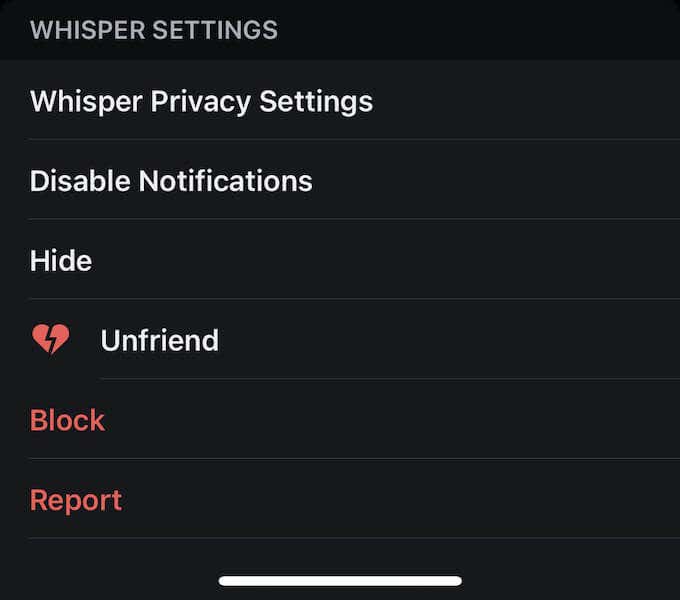
यदि आप वर्तमान में किसी के साथ बातचीत कर रहे हैं या आपने उन्हें अतीत में संदेश भेजा है, तो चैट विंडो खोलें और ऊपरी दाएं कोने में कोग को टैप करें। स्क्रीन के नीचे उपयोगकर्ता को ब्लॉक करने का विकल्प होता है।
आप अपनी गोपनीयता सेटिंग्स को ट्विच(Twitch) मोबाइल ऐप के माध्यम से भी बदल सकते हैं।
ऊपरी-बाएँ कोने में अपना आइकन टैप करें और Account Settings > Security & Privacy अजनबियों से ब्लॉक व्हिस्पर(Block Whispers from Strangers) के लिए टॉगल चालू करें ।
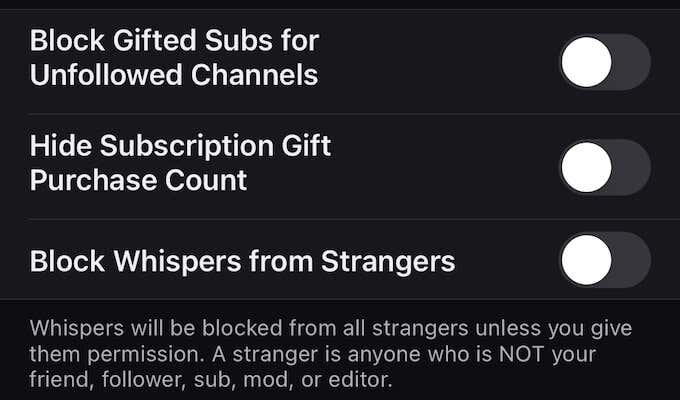
सामाजिक शिष्टाचार का पालन करें
चिकोटी भी समुदाय के बारे में है। इसलिए आपको हमेशा विनम्र बातचीत के नियमों का पालन करना चाहिए, भले ही व्हिस्पर(Whisper) एक निजी संदेश प्रणाली है। ट्विच इमोट्स(Twitch Emotes) के साथ यह प्लेटफॉर्म पर दोस्ती बनाने का एक शानदार तरीका है।
Related posts
सर्वश्रेष्ठ वायर्ड और वायरलेस गेमिंग हेडसेट
विंडोज 10 पीसी के लिए गेमिंग और काम के लिए सर्वश्रेष्ठ मैकेनिकल कीबोर्ड
Windows 10 PC में गेमिंग प्रदर्शन को बढ़ावा देने के लिए GBoost का उपयोग करें
गेमिंग, स्लीपिंग, VR के दौरान सरफेस बुक बैटरी ड्रेन समस्या को ठीक करें
पीसी के लिए Tencent गेमिंग बडी PUBG मोबाइल एमुलेटर डाउनलोड करें
Minecraft में हीरे, कीचड़ और मधुमक्खियों को कहां खोजें
8 सर्वश्रेष्ठ एफपीएस ब्राउज़र गेम जो आप अभी ऑनलाइन खेल सकते हैं
PS4 कंट्रोलर को पीसी से कैसे कनेक्ट करें
XSplit बनाम OBS: स्ट्रीमिंग के लिए सबसे अच्छा कौन सा है?
ट्विच पर कैसे होस्ट करें
कोनामी कोड क्या है और आप इसका उपयोग कैसे करते हैं?
अभी खेलने के लिए सर्वश्रेष्ठ मुफ्त PS4 गेम
गेमिंग के लिए मॉनिटर बनाम टीवी? क्या कोई बेहतरीन विकल्प है?
गेमिंग के लिए 7 सर्वश्रेष्ठ एसएसडी
ASUS TUF GAMING Z490-PLUS (WI-FI) रिव्यू: बढ़िया मदरबोर्ड!
क्या आप कंसोल गेमिंग के लिए कीबोर्ड और माउस का उपयोग कर सकते हैं?
अपनी स्टीम लाइब्रेरी में नॉन-स्टीम गेम्स कैसे जोड़ें
5 सर्वश्रेष्ठ Android गेमिंग फ़ोन जो 2021 में खरीदने लायक हैं
गेमिंग, चैट और अन्य में GG का क्या अर्थ है
पावरफुल और इमर्सिव गेमिंग के लिए HP OMEN 15 लैपटॉप
